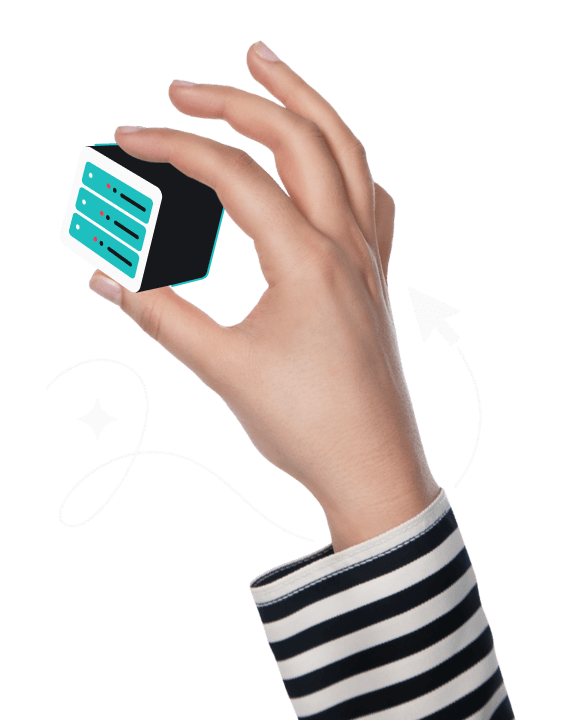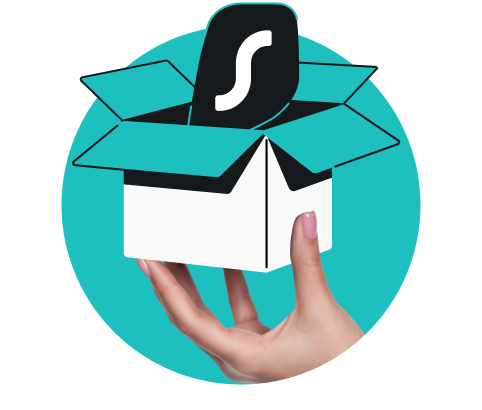DNS — это «система доменных имен», преобразующая понятные нам названия доменов в числовые IP-адреса. Для наглядности ее можно представить как телефонный справочник для компьютеров с переведенными в числа именами веб-сайтов.
DNS-сервер есть у вашего интернет-провайдера, что позволяет ему видеть, какие сайты вы посещаете. Surfshark предлагает общедоступный DNS-сервис, ориентированный на сохранение конфиденциальности пользователей без отслеживания их данных.